Windows
El sistema operativo es una pieza imprescindible para nuestro ordenador ya que sin él este no puede funcionar. Hace de intermediario entre los elementos físicos que componen nuestro ordenador (la pantalla, el teclado, el disco duro, la impresora, ...) y nosotros, haciendo así más fácil su manejo. Por ejemplo, nosotros no tenemos porqué saber exactamente en qué parte del disco duro tenemos guardado cada documento que hemos creado, ya que es el sistema operativo el que se encarga de hacerlo.
En la figura vemos la pantalla inicial de Windows 7, denominada escritorio.
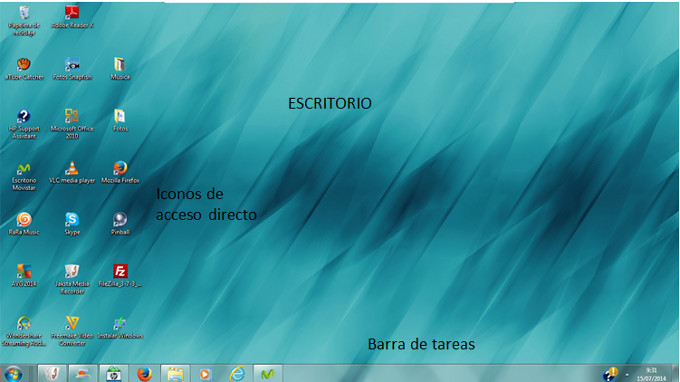
![]() Explorador de archivos.- Si pinchamos en este icono se abre una ventana del mismo nombre en la que podemos ver los dispositivos de almacenamiento que hay en el equipo (discos duros, DVD, pendrive, etc.). Haciendo clic en ellos se abrirán otras ventanas que nos muestran su contenido.
Explorador de archivos.- Si pinchamos en este icono se abre una ventana del mismo nombre en la que podemos ver los dispositivos de almacenamiento que hay en el equipo (discos duros, DVD, pendrive, etc.). Haciendo clic en ellos se abrirán otras ventanas que nos muestran su contenido.

Todas las ventanas de Windows siguen una estructura similar:
La barra de título contiene el nombre del programa con el cual se está trabajando y, en algunos casos, también aparece el nombre del documento abierto. En el extremo de la derecha están los botones para minimizar, maximizar y cerrar.
El botón minimizar convierte la ventana en un botón situado en la barra de tareas de Windows 7.
El botón maximizar amplia el tamaño de la ventana a toda la pantalla.
El botón cerrar se encarga de cerrar la ventana. En el caso de haber realizado cambios en algún documento te preguntará si deseas guardar los cambios antes de cerrar.
El uso de las carpetas es fundamental para tener organizados todos los archivos que vamos generando. Podemos crear todas las carpetas que queramos y asignarles el nombre más apropiado en función de su contenido.
| Para crear una carpeta dentro del escritorio o de una ventana pinchamos con el botón derecho del ratón, se abrirá un pequeño menú en el que seleccionamos Nuevo, veremos una nueva lista de opciones y pinchamos en Carpeta. Aparece una nueva carpeta de nombre nueva carpeta; haciendo clic en ese nombre podremos suprimirlo (tecla Supr) y escribir el nombre que deseemos. Para eliminar una carpeta nos situamos sobre ella, hacemos clic y pulsamos la tecla suprimir. Aparecerá una ventana en la que nos pide confirmación para mandarla a la Papelera de reciclaje. | 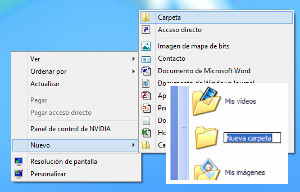 |
 La papelera de reciclaje no es más que un espacio en el disco duro donde se mandan los archivos que se quieren borrar, así, en caso de haber eliminado algún elemento que nos era necesario podamos recuperarlo. Para vaciar definitivamente la papelera, y eliminar definitivamente los archivos, pinchamos en el icono con el botón derecho del ratón y seleccionamos Vaciar papelera en la lista que se abre.
La papelera de reciclaje no es más que un espacio en el disco duro donde se mandan los archivos que se quieren borrar, así, en caso de haber eliminado algún elemento que nos era necesario podamos recuperarlo. Para vaciar definitivamente la papelera, y eliminar definitivamente los archivos, pinchamos en el icono con el botón derecho del ratón y seleccionamos Vaciar papelera en la lista que se abre.
Si queremos ejecutar un programa y disponemos de su icono de acceso directo en el escritorio sólo tendremos que hacer doble clic sobre él. Si no se dispone de dicho icono daremos los siguientes pasos:
|
Por ejemplo, para ejecutar el programa Block de notas: Iniciar---Todos los programas---Accesorios---Block de notas El block de notas es una de las utilidades que incorpora el sistema operativo windows, se trata de un pequeño procesador de texto. Otras utilidades que se suelen usar con frecuencia son la calculadora y el programa de dibujo Paint. |
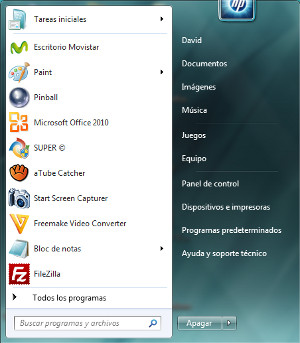 |
Actividad de rellenar huecos
Obra publicada con Licencia Creative Commons Reconocimiento No comercial Compartir igual 3.0
David López Morte (IES Los Albares)
